#作者:曹付江
文章目录
- 1、什么是 Kubernetes MCP 服务器?
-
- 1.1、K8s MCP 服务器
- 2、开始前的准备工作
-
- 2.1. Kubernetes集群
- 2.2. 安装并运行 kubectl
- 2.3. Node.js 和 Bun
- 2.4. (可选)Helm v3
- 3、如何设置 K8s MCP 服务器
-
- 3.1. 克隆存储库
- 3.2. 使用 Bun 安装依赖项
- 3.3. 运行 K8s MCP 服务器:
- 3.4. 使用 MCP Inspector 进行本地测试:
- 4、保持安全
- 5、结论
管理 Kubernetes (K8s) 部署可能很困难。但有了人工智能,您就可以更轻松地处理容器,而不会失去控制或影响安全性。这就是 Kubernetes MCP服务器(K8s MCP)的用武之地。
在本文章中,将学习如何使用 K8s MCP 服务器–一个使用模型上下文协议(MCP)让人工智能与 Kubernetes 集群交互的工具。它能帮助你自动执行任务、获得洞察力,甚至使用人工智能助手来管理部署。让我们开始吧!
(专业提示:想要利用人工智能提高开发速度?也可以看看 Apidog MCP 服务器–它可以让 Cursor 等 AI 驱动的集成开发环境将您的 API 规范用作数据源。这意味着 Agentic AI 可以直接理解、浏览您的 API 并与之交互,从而使您的开发工作流程更快、更智能。)
1、什么是 Kubernetes MCP 服务器?
把 Kubernetes想象成云环境的操作系统,现在把K8s MCP服务器想象成一个翻译器,帮助人工智能安全地理解和管理系统。
1.1、K8s MCP 服务器
- 列出资源(pod、部署、服务等);
- 检查资源详情
- 执行命令(扩展、更新、重启等)。
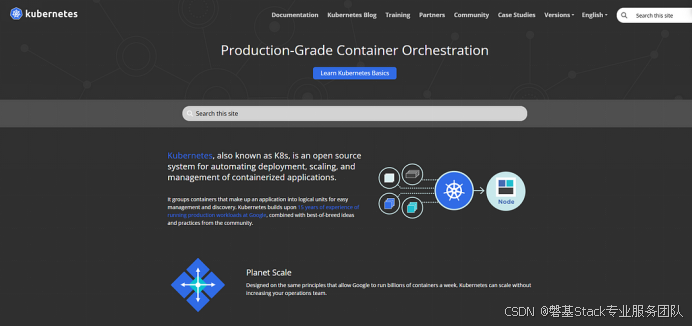 最重要的是,它能确保这些操作得到授权并记录在案,从而保证集群安全。
最重要的是,它能确保这些操作得到授权并记录在案,从而保证集群安全。
2、开始前的准备工作
在设置 K8s MCP 服务器之前,请确保您具备以下条件:
2.1. Kubernetes集群
任何类型都可以–本地(如 Minikube 或 Rancher Desktop)或云端(AWS、GCP、Azure 等)。
2.2. 安装并运行 kubectl
- 安装 kubectl 并确保其位于系统路径中。
- 检查是否有有效的 kubeconfig 文件(通常位于 ~/.kube/config)。
- 运行 kubectl get pods,确认它已正确连接到集群。
2.3. Node.js 和 Bun
本项目使用 Node.js 和 Bun 软件包管理器。安装这两个软件包。
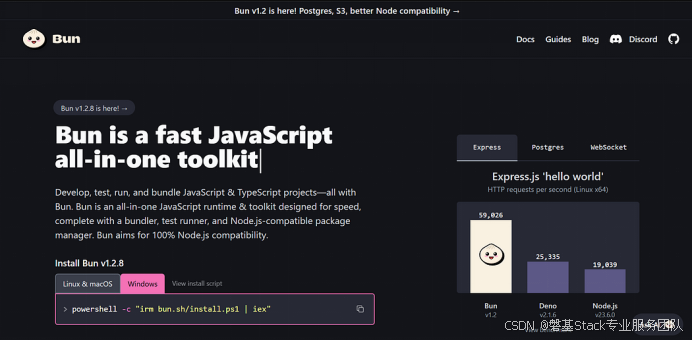
2.4. (可选)Helm v3
如果您的项目使用 Helm,请安装 Helm v3。你可以从 Helm 的官方网站获取。
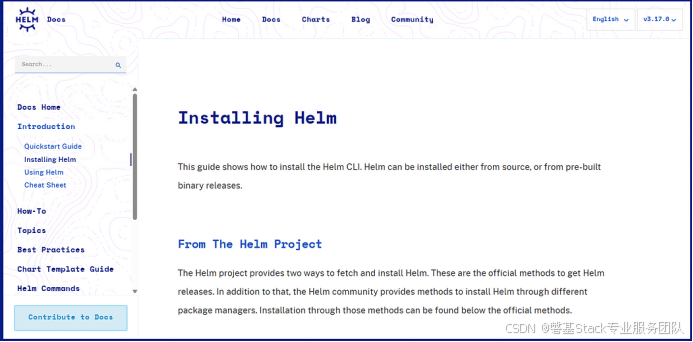
3、如何设置 K8s MCP 服务器
3.1. 克隆存储库
打开终端,运行以下命令
git clone [repository_url]
cd [project_directory]
这将从 GitHub 下载代码,并将你移入项目目录。
3.2. 使用 Bun 安装依赖项
本项目使用快速 JavaScript 运行时 Bun 作为软件包管理器。确保已安装 Bun,然后运行: bun install (该命令读取 package.json 文件并安装项目所需的所有依赖项。)
3.3. 运行 K8s MCP 服务器:
bun start 这将启动 K8s MCP 服务器。它会自动连接到你当前配置的 kubectl 上下文。确保与 K8s 集群的连接正常,否则服务器会出现连接问题。 重要注意事项: 由于服务器会自动连接到当前的 kubectl 上下文,因此如果项目中有 Helm 图表,请确保 Helm 已正确配置。
3.4. 使用 MCP Inspector 进行本地测试:
为了快速测试 k8 的 MCP服务器,建议使用模型上下文协议检查器(@modelcontextprotocol/inspector)进行本地测试。该工具可帮助您直观了解 MCP 服务器的功能并与之交互。 请按照终端中的屏幕指示在浏览器中访问检查器链接。这将允许您探索可用的 MCP 资源和测试命令。
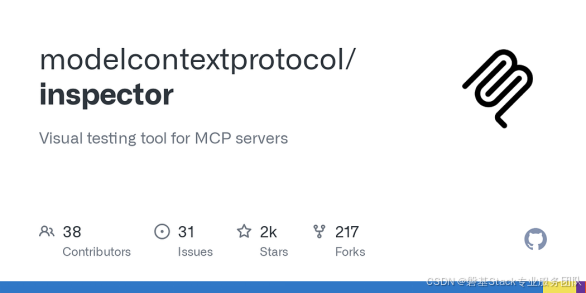 1)用Claude Desktop测试 K8s MCP 服务器 要将 K8s MCP 与 Claude Desktop(或其他 AI 工具)集成,需要配置 Claude 以便与服务器通信。 找到 Claude Desktop 配置:在 Claude Desktop 的设置中找到 “laude_desktop_config.json ”文件(通常在开发人员或高级部分)。
1)用Claude Desktop测试 K8s MCP 服务器 要将 K8s MCP 与 Claude Desktop(或其他 AI 工具)集成,需要配置 Claude 以便与服务器通信。 找到 Claude Desktop 配置:在 Claude Desktop 的设置中找到 “laude_desktop_config.json ”文件(通常在开发人员或高级部分)。
2)添加 MCP 服务器配置 在 “laude_desktop_config.json ”文件的 mcp 服务器部分添加一个新条目:
{
"name": "K8s MCP Server",
"path": "/absolute/path/to/your/mcp-server-kubernetes/dist/index.js"
}
重要: 将“/path/to/your/mcp-server-kubernetes/dist/index.js ”替换为克隆版本库中 “dist/index.js ”文件的实际绝对路径。
3)使用 Claude Desktop 进行测试 重新启动Claude desktop。现在,你应该能通过 Claude 使用自然语言命令与 Kubernetes 集群交互了。首先让 Claude 列出你的 pod 或创建一个测试部署,看看与服务器的连接是否正常。如果这些都能正常工作,那么就可以放心地认为其他部分也能正常工作。
示例 1:"能否列出默认命名空间中的 pod? 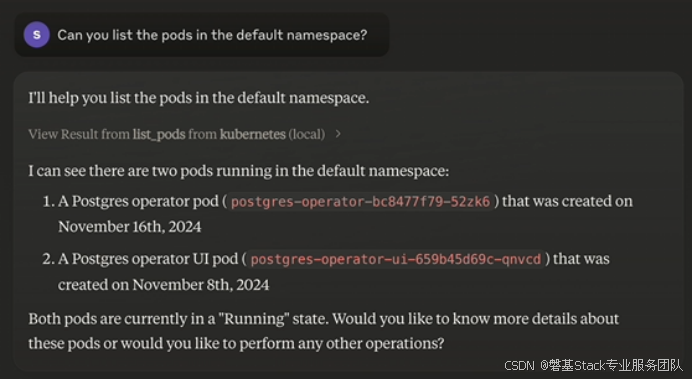 Example 2: “Can you create and nginx pod in the default namespace and name it nginx-pod”
Example 2: “Can you create and nginx pod in the default namespace and name it nginx-pod” 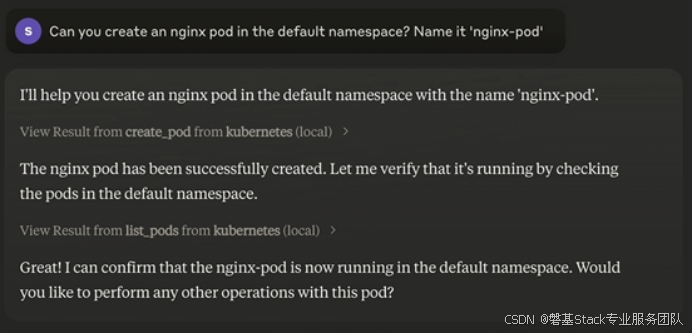 Example 3: “Can you delete the nginx pod”
Example 3: “Can you delete the nginx pod” 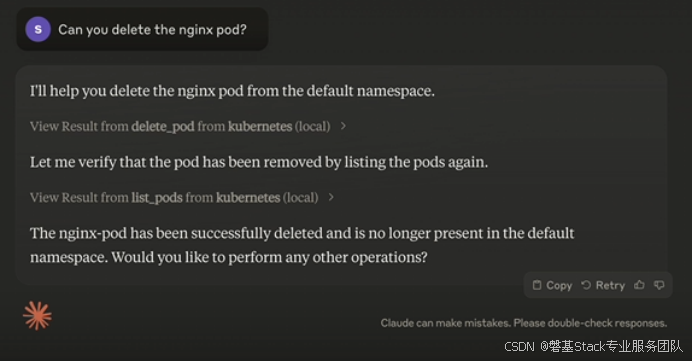
4、保持安全
安全至关重要。在允许人工智能访问重要操作之前:
- 检查权限: 了解您当前的 kubectl 上下文或服务账户能做什么。
- 限制范围: 除非绝对必要,否则避免授予广泛的权限。
- 监控操作: 使用日志和审计跟踪人工智能的操作。
5、结论
通过设置 K8s MCP 服务器,您已经向更智能、人工智能驱动的 Kubernetes 管理迈出了第一步。这为实现更多自动化、更好的洞察力和更轻松的控制打开了大门。但请始终牢记安全性。在将人工智能用于生产关键任务之前,请进行全面测试。
 网硕互联帮助中心
网硕互联帮助中心
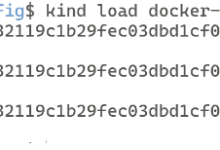





评论前必须登录!
注册